iPad에서 SD 카드로 사진을 전송하는 방법
문: ‘내 iPad에 많은 사진이 있고 새 사진을 위한 공간을 확보하려면 SD 카드로 사진을 옮겨야 합니다. 이것을 하는 가장 쉬운 방법은 무엇입니까?’ — 그라우저
일반적으로 파일 전송에 대해 말할 때 모든 사람이 잘하는 것은 아니라는 점을 인정해야 합니다. 숙련된 사용자에게는 파일 전송이 쉽지만 미숙한 사용자에게는 번거로운 작업이 됩니다. 자, 여기서 우리는 당신에게 두 가지 방법을 보여줄 것입니다. iPad에서 SD 카드로 사진 전송. 요즘 대부분의 가제트에는 SD 카드 슬롯이 장착되어 있으므로 이 카드가 있는 사람은 누구나 플래시 드라이브 대신 파일을 전송하는 데 사용할 수 있습니다. SD 카드로 파일을 안전하고 안전하게 전송하고 싶다면 이 포스트가 딱 맞습니다. 백업을 위해 SD 카드에 파일을 저장할 수 있으므로 원하는 곳 어디에서나 가져올 수 있습니다. 이 게시물에서는 iPad에서 SD 카드로 사진을 전송하는 방법을 소개합니다.
1 부분. iCloud없이 iPad에서 SD 카드로 사진 전송
iPad에서 SD 카드로 사진을 전송하기 위한 기본 선택은 제안된 도구를 사용하는 것입니다.DrFoneTool – 전화 관리자(iOS). 사진 관리 뿐만 아니라 다른 모든 파일 전송을 포함하여 필요한 음악, 동영상 그리고 더. 강력한 기능을 갖춘 멋진 도구는 최신 iOS 및 Windows OS와 완벽하게 호환됩니다. 또한 iCloud 없이도 작업을 관리할 수 있습니다! 다음 가이드에서는 iPad에서 SD 카드로 사진을 전송하는 방법을 보여줍니다.

DrFoneTool – 전화 관리자(iOS)
iPad에서 SD 카드로 사진을 관리하고 전송하는 원스톱 솔루션
- 음악, 사진, 비디오, 연락처, SMS, 앱 등을 전송, 관리, 내보내기/가져오기
- 음악, 사진, 비디오, 연락처, SMS, 앱 등을 컴퓨터에 백업하고 쉽게 복원하십시오.
- 한 스마트폰에서 다른 스마트폰으로 음악, 사진, 비디오, 연락처, 메시지 등을 전송합니다.
- iOS 기기와 iTunes간에 미디어 파일을 전송합니다.
- iOS 7, iOS 8, iOS 9, iOS 10, iOS 11 및 iPod과 완벽하게 호환됩니다.
iPad에서 SD 카드로 사진을 전송하는 단계
1단계. iTunes 자동 동기화 비활성화
iTunes를 시작하고 편집 > 환경설정 > 장비를 클릭하고 iPod, iPhone 및 iPad가 자동으로 동기화되지 않도록 방지를 선택하여 자동 동기화 옵션을 비활성화합니다.
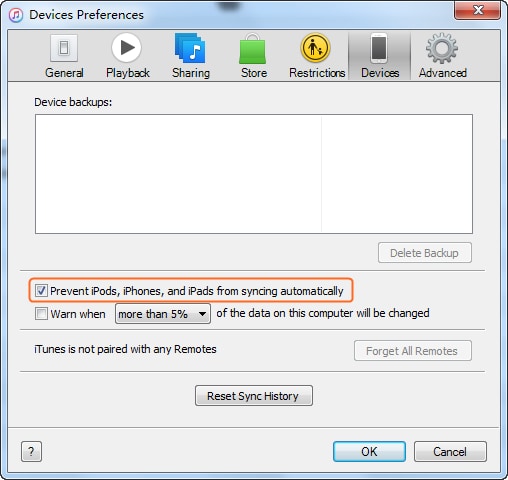
2단계. DrFoneTool 시작 및 iPad 연결
컴퓨터에 DrFoneTool을 다운로드하여 설치합니다. 그것을 실행하고 ‘전화 관리자’를 선택하십시오. USB 케이블로 iPad를 컴퓨터에 연결하면 프로그램이 자동으로 감지합니다.

3단계. iPad에서 SD 카드로 사진 전송
소프트웨어 창의 상단 중앙에서 사진 범주를 선택합니다. 그러면 왼쪽 사이드바에 ‘카메라 롤’과 ‘사진 라이브러리’가 표시됩니다. 앨범 하나를 선택하고 필요한 사진을 확인한 다음 상단 중앙의 ‘내보내기’ 버튼을 클릭합니다. 그런 다음 드롭다운 메뉴에서 ‘PC로 내보내기’를 선택하고 SD 카드를 대상으로 선택합니다.

2 부분. iCloud를 사용하여 iPad에서 SD 카드로 사진 전송
iPad에서 SD 카드로 사진을 전송하는 또 다른 방법은 iCloud를 사용하는 것입니다. iCloud 사진 보관함은 특히 백업과 관련하여 좋은 솔루션입니다. 다음 몇 단계에서는 가장 쉬운 방법을 설명합니다.
iCloud를 사용하여 iPad 사진을 저장하는 방법
1단계. iPad에서 iCloud에 로그인
설정 > iCloud를 누르고 이전에 사용한 적이 없는 경우 Apple ID로 로그인합니다.

2단계. 사진 스트림 켜기
사진을 탭하고 다음 페이지에서 사진 스트림을 켭니다. 이제 모든 새 사진이 iCloud에 백업됩니다.
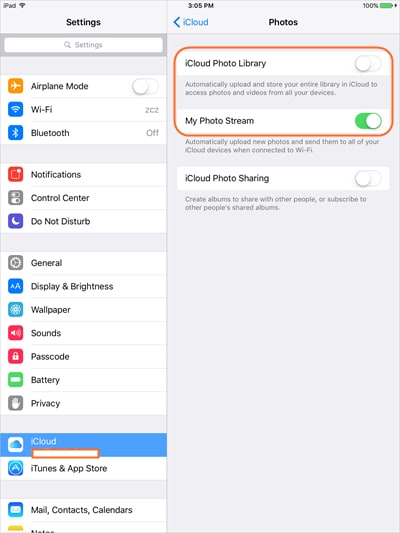
3단계. Windows용 iCloud에서 사진 켜기
이제 컴퓨터에서 Windows용 iCloud를 다운로드하여 시작하고 로그인한 후 사진을 켜십시오.
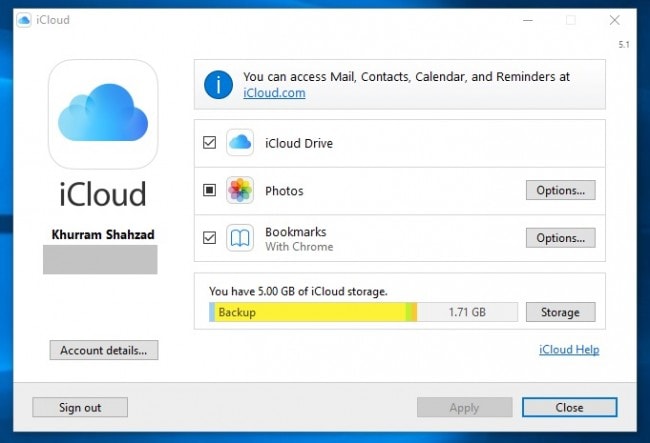
4단계. iPad 사진을 SD 카드로 전송
컴퓨터의 iCloud 폴더로 이동하면 사진이 표시됩니다. 이제 사진을 복사하여 SD 카드에 붙여넣을 수 있습니다.

3부. SD 카드 사용을 위한 추가 팁
위의 두 가지 방법을 사용하면 ipad에서 SD 카드로 사진을 쉽게 전송할 수 있으며 그 중 더 나은 것을 선택할 수 있습니다. 또한 SD 카드로 사진을 전송할 때 필요한 추가 정보를 제공하여 필요할 때 약간의 도움이 될 수 있습니다.
![]()
팁 1.: SD 카드가 제대로 장착되었는지 확인하십시오. 그렇지 않으면 파일이 제대로 읽히지 않습니다. SD 카드를 적절하게 마운트하지 않은 경우 때때로 오류가 발생하여 결국 파일을 삭제하게 될 수 있습니다. 더 나쁜 것은 SD 카드가 손상될 수 있다는 것입니다. 유일한 해결책은 SD 카드를 포맷하는 것입니다.
팁 2: 간단하게 유지하십시오. 때때로 설정을 사용자 지정하려고 과도하게 시도하면 파일과 사진이 지워질 수 있습니다. 따라서 SD 카드를 단순하게 유지하고 SD 카드의 파일을 안전하게 구성해야 합니다.
팁 3.: 시스템에서 버그가 매우 자주 발생할 수 있습니다. 데이터 손실을 방지하려면 SD 카드를 정기적으로 백업하십시오. 다른 장치에서 SD 카드를 사용하면 바이러스에 감염될 가능성이 있습니다. 따라서 SD 카드에서 로컬 하드 드라이브로 파일을 백업해야 합니다.
팁 4.: SD 카드를 포맷하십시오. SD 카드가 제대로 작동하지 않거나 새 사진을 위한 공간을 확보하려는 경우 형식 옵션을 사용하는 것이 좋습니다. 포맷은 하드 드라이브와 마찬가지로 SD 카드에서 모든 데이터를 지우고 새로 시작할 수 있는 안전한 방법이기 때문에 모든 사진을 삭제하는 것을 피해야 합니다.
팁 5.: SD 카드를 안전하고 깨끗하게 유지하십시오. 쓰기 및 읽기 문제는 SD 카드와 관련하여 드문 일이 아닙니다. 먼지는 읽기 품질에 영향을 줄 수 있으므로 안전하고 깨끗하게 유지해야 합니다. 가장 좋은 아이디어는 먼지의 영향을 줄이기 위해 케이스에 보관하는 것입니다. 케이스가 없으면 케이스를 받아야 합니다.
팁 6.: SD 카드를 사용하는 동안 꺼내지 마십시오. 이것은 이미 알고 있을 수도 있지만 다시 한 번 기억할 가치가 있습니다. SD 카드의 데이터가 손상될 수 있으므로 사용 중 카드를 꺼내지 않도록 하십시오.
팁 7.: SD 카드 사용을 마치면 먼저 안전하게 꺼내고 마운트를 해제해야 합니다. 우리 모두 시작해야 합니다. 분리하지 않고 뽑을 때 전원이 끊어졌을 때 동일한 프로세스가 발생하여 파일이 손실될 수 있기 때문입니다.
DrFoneTool – Phone Manager(iOS)와 같은 도구 덕분에 이제 iPad에서 SD 카드로 파일과 사진을 전송하는 것이 그 어느 때보다 쉬워졌습니다. 또한 iCloud를 전송 방법으로 사용할 수 있지만 초보자에게는 다소 복잡할 수 있습니다. 이 응용 프로그램을 사용하면 두 대의 iOS 기반 장치 간에도 직접 전송이 가능하므로 iPad에서 iPhone으로 사진을 전송하거나 한 iPhone에서 다른 iPhone으로, 그렇게 하기 위해 SD 카드를 사용할 필요가 없을 수도 있습니다! 어떤 방법이 가장 적합할지 결정하는 것은 귀하에게 맡겨집니다. 결국 사진 전송이라는 하나의 작업에 관해서는 모두 똑같이 효율적이기 때문입니다. 이제 작업을 완료하고 기억할 수 있습니다. 사진에는 몇 바이트보다 더 가치 있고 훨씬 더 무거운 것이 있습니다. 당신이 그들을 잃고 싶지 않기 때문에 그 멋진 순간을 백업합니다. 결국 자신도 모르는 사이에 SD 카드를 어딘가에 떨어뜨릴 수 있습니다.
마지막 기사

